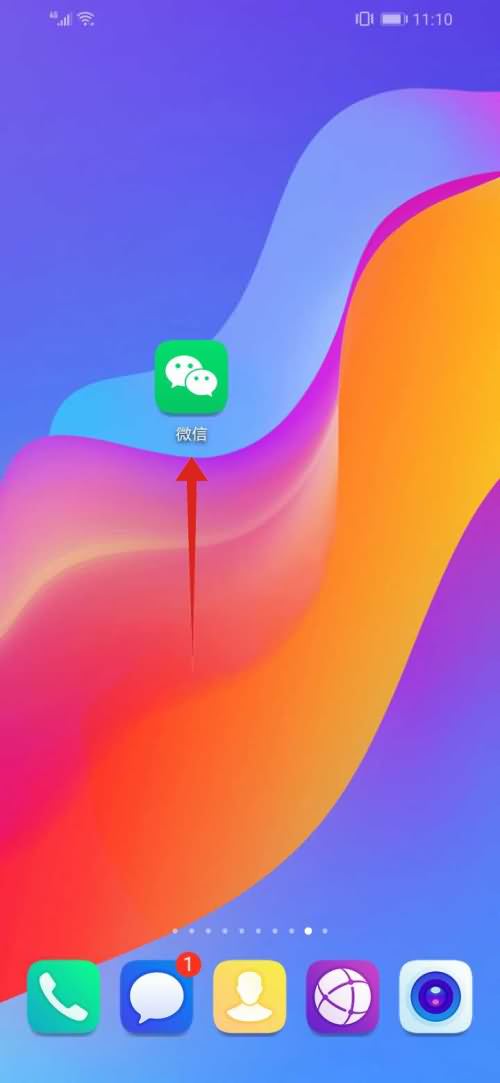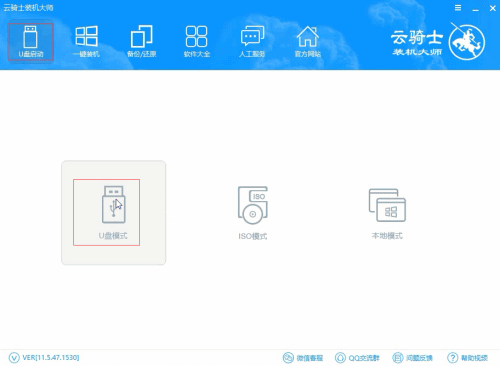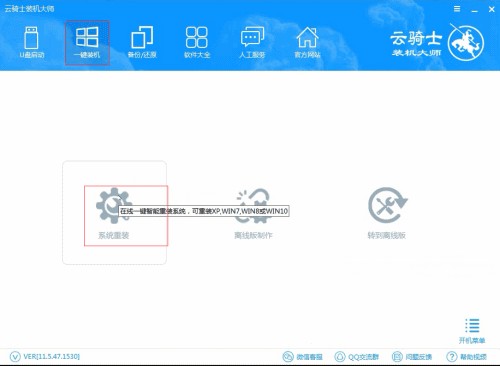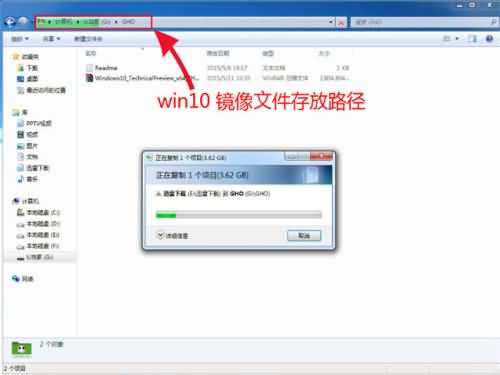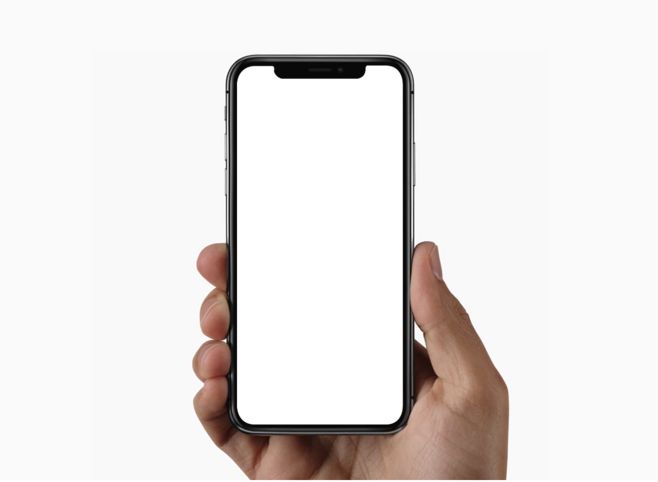现在清理win10系统垃圾,大家一般都是使用安全管家或者安全卫士进行的,有没有想过其实自己也是可以手动清理垃圾呢?接下来小编来教大家使用脚本清理win10垃圾的方法,希望大家能喜欢。
使用脚本清理win10垃圾具体步骤:
01
在电脑桌面空白处新建一个文本文档
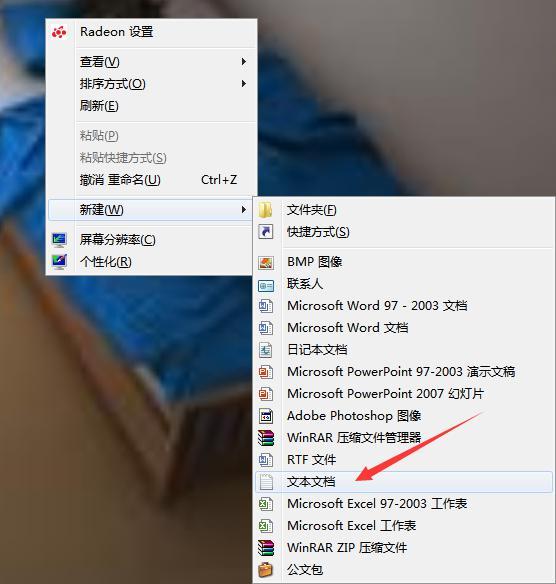
02
新建完成后,将下文复制粘贴到文本文档里。如图:
@echo off
echo 正在清除系统垃圾文件,请稍等......
del /f /s /q %systemdrive%\*.tmp
del /f /s /q %systemdrive%\*._mp
del /f /s /q %systemdrive%\*.log
del /f /s /q %systemdrive%\*.gid
del /f /s /q %systemdrive%\*.chk
del /f /s /q %systemdrive%\*.old
del /f /s /q %systemdrive%\recycled\*.*
del /f /s /q %windir%\*.bak
del /f /s /q %windir%\prefetch\*.*
rd /s /q %windir%\temp & md %windir%\temp
del /f /q %userprofile%\cookies\*.*
del /f /q %userprofile%\recent\*.*
del /f /s /q "%userprofile%\Local Settings\Temporary Internet Files\*.*"
del /f /s /q "%userprofile%\Local Settings\Temp\*.*"
del /f /s /q "%userprofile%\recent\*.*"
echo 清除系统垃圾完成!
echo. & pause
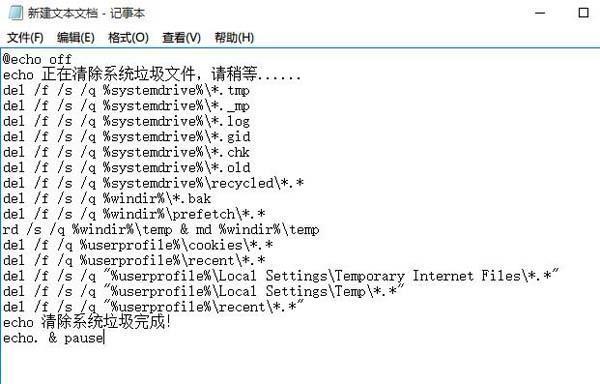
03
复制完成后,点击文件,另存为,弹出另存为窗口后,保存类型改为所有文件,保存路径自定义,文件名自定义(注:文件名尾缀需要加上“.bat”)
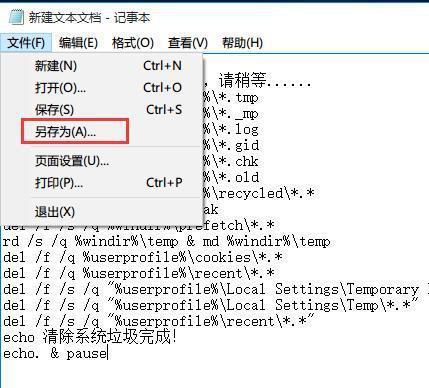
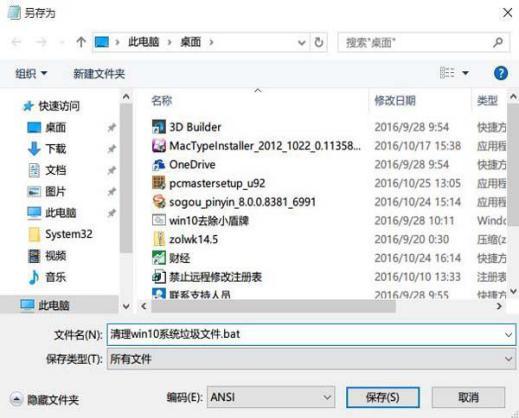
04
最后生成一个bat批处理文件,我们双击打开,系统便会自动清理垃圾文件了
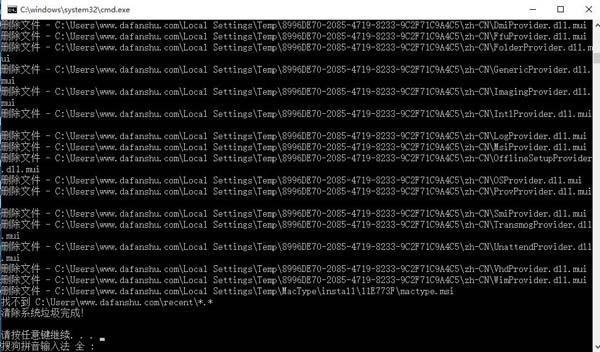
通过上述步骤,使用脚本清理win10垃圾就完成了,是不是很简单呢。赶快去与小伙伴们分享吧。